
Was ist der beste Weg vom iPhone zu Motorola? Aktualisiert im Jahr 2025

iOS und Android sind die beiden führenden Betriebssysteme, und sowohl iPhone- als auch Android Telefone erfreuen sich großer Beliebtheit bei den Benutzern. Aber im Vergleich ist das iPhone viel teurer als die meisten Android Telefone. Nehmen wir an, Ihr altes iPhone geht bald in den Ruhestand und Sie möchten von einem iPhone auf ein preisgünstigeres Motorola umsteigen. Die Anschaffung eines neuen Telefons ist aufregend, aber das Problem besteht darin, wie Sie Daten reibungslos und schnell von Ihrem iPhone auf Motorola übertragen können. Glücklicherweise gibt es verschiedene Möglichkeiten, diese Aufgabe zu erledigen. Folgen Sie nun diesem Beitrag, um zu erfahren, wie Sie Daten wie Kontakte, Bilder usw. vom iPhone auf Motorola übertragen.
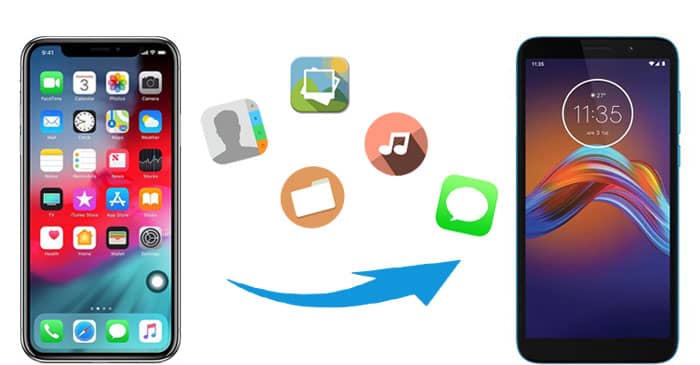
Der einfachste Weg, Daten vom iPhone auf Motorola zu übertragen, wäre die Verwendung von Coolmuster Mobile Transfer . Es handelt sich um ein einfaches und zuverlässiges Telefonübertragungstool , mit dem Sie Daten zwischen Mobiltelefonen übertragen können. Es unterstützt sowohl Android als auch iOS Betriebssysteme. Sie können damit verschiedene Daten zwischen Telefonen übertragen.
Schauen Sie sich die Highlights von Coolmuster Mobile Transfer an:
Wie übertrage ich meine Daten mit dieser iPhone-zu-Motorola-Übertragungssoftware?
01 Laden Sie Coolmuster Mobile Transfer herunter und starten Sie es auf Ihrem PC. Verbinden Sie dann sowohl iPhone als auch Motorola mit geeigneten USB-Kabeln mit Ihrem PC.
02 Befolgen Sie die Schritte auf dem Bildschirm, damit Ihre Telefone von der Software erkannt werden. Nach der Erkennung sehen Sie unten die Hauptoberfläche. Wenn sich Ihr iPhone nicht an der Position des Quelltelefons befindet, klicken Sie auf „Umdrehen“, um die Positionen zu ändern.

03 Wählen Sie die Daten aus, die Sie übertragen möchten, und klicken Sie dann auf „Kopieren starten“. Ihre Datei wird schnell vom iPhone auf Motorola übertragen.

Sehen Sie sich die Videoanleitung zum Übertragen von iPhone-Daten an Motorola an:
- Reibungslose und schnelle Übertragung zwischen zwei Telefonen .
- Extrem einfach zu bedienen.
- Unterstützt die meisten Android und iOS Geräte.
- Mehrere Datentypen werden unterstützt.
- In der Testversion werden nicht alle Datentypen unterstützt.
- Sie müssen einen Computer verwenden, um die Übertragung abzuschließen.
Motorola Migrate ist eine offizielle Dateiübertragungs-App der Firma Motorola. Sie kann zum Übertragen von Dateien verwendet werden, darunter Fotos, Videos, Musik, Textverlauf, SIM-Kontakte usw. Allerdings ist diese App tatsächlich weniger empfehlenswert, da sie bereits eingestellt wurde und Android 6.0 und höher nicht unterstützt. ( Hier finden Sie weitere Informationen zu Motorola Migrate . )
Wenn auf Ihrem Telefon Android 2.2 bis Android 5.1 läuft und Sie dieses Tool zum Übertragen vom iPhone auf Motorola verwenden möchten, müssen Sie dieses Tool von einer zuverlässigen Drittanbieter-Website herunterladen, da es nicht mehr im Google Play Store verfügbar ist.
Wie übertrage ich mein iPhone mit Motorola Migrate auf Motorola?
Schritt 1. Laden Sie Motorola Migrate auf Ihr iPhone und Motorola herunter.
Schritt 2. Öffnen Sie auf Ihrem iPhone Motorola Migrate und geben Sie Ihr iCloud-Konto mit Apple-ID und Passwort ein. Tippen Sie dann auf „Weiter“ > „Übertragung beginnen“.
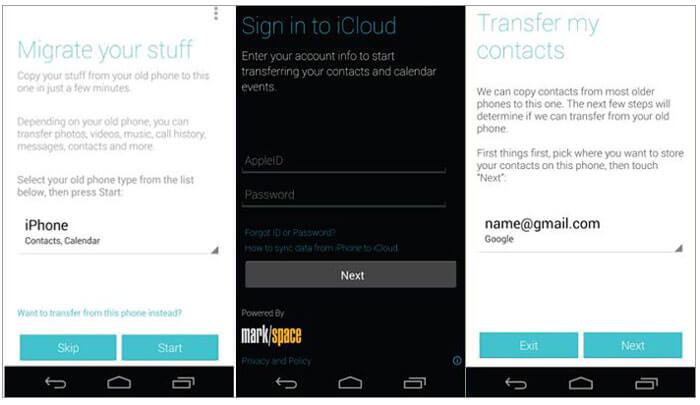
Schritt 3. Melden Sie sich auf Ihrem Motorola beim Google-Konto an und die Datenübertragung beginnt automatisch.
- Die Nutzung ist völlig kostenlos.
- Android 6.0 und höher wird nicht unterstützt.
- Es wurde seit Jahren nicht mehr aktualisiert.
- Der Übertragungsprozess ist zeitaufwändig und instabil.
Die direkte Übertragung von Dateien von einem iPhone auf ein Moto G 5G über ein USB-Kabel ist eine einfache und effiziente Methode. Allerdings unterstützt diese Methode nur die Übertragung von Mediendateien wie Bildern und Videos. So funktioniert es:
Schritt 1. Verbinden Sie iPhone und Motorola über USB-Kabel mit dem Computer.
Schritt 2. Nachdem der Computer Ihre Telefone erkannt hat, gehen Sie zu „Arbeitsplatz“ und öffnen Sie den internen Speicher Ihres iPhones und Motorolas.
Schritt 3. Suchen Sie den DCIM-Ordner auf beiden Geräten und öffnen Sie ihn. Ziehen Sie dann die Bilder, die Sie vom iPhone auf Motorola übertragen möchten, per Drag & Drop.

- Sie müssen keine Apps herunterladen.
- Unterstützt nur begrenzte Dateitypen.
Weiterlesen: Möchten Sie mehr Möglichkeiten zum Übertragen von Daten zwischen Motorola erfahren? Weitere Informationen finden Sie in der Anleitung „Daten von Motorola zu Motorola übertragen [6 praktische Methoden]“ .
Wenn Sie vom iPhone zum Motorola wechseln, können Sie Ihr Google-Konto verwenden, um Kontakte, Notizen und andere Daten drahtlos zu übertragen. Nachfolgend finden Sie die Schritt-für-Schritt-Anleitung:
Schritt 1. Navigieren Sie auf Ihrem iPhone zu „Einstellungen“ > „Passwörter & Konto“ > „Konto hinzufügen“.
Schritt 2. Melden Sie sich mit Ihrem Google-Konto an und aktivieren Sie dann Kontakte, Kalender und mehr.

Schritt 3. Wechseln Sie nun zu Ihrem Motorola-Telefon, gehen Sie dann zu „Einstellungen“ > „Konten“ > „Konto hinzufügen“ und fügen Sie dasselbe Google-Konto hinzu.
Schritt 4. Klicken Sie anschließend auf „Konto synchronisieren“ und aktivieren Sie „Kontakte synchronisieren“. Die Kontakte von Ihrem iPhone werden automatisch auf Ihr Motorola übertragen.

- Für den Vorgang ist kein USB-Kabel erforderlich.
- Bei schlechten WLAN-Bedingungen kann der Vorgang lange dauern.
- Keine Kontrolle über den Übertragungsvorgang haben.
In diesem Beitrag haben wir vier Möglichkeiten für die Übertragung vom iPhone auf Motorola sowie die Vor- und Nachteile jeder Methode vorgestellt. Wie Sie sehen, ist Coolmuster Mobile Transfer der einfachste und effektivste Weg, wenn es um die Datenübertragung zwischen Telefonen geht. Mit diesem Tool können Sie verschiedene Dateien übertragen und den spezifischen Dateityp für die Übertragung auswählen. Außerdem ist die Übertragungsgeschwindigkeit hoch und der Vorgang reibungslos; Alles wird korrekt von einem Telefon auf ein anderes übertragen.
Verwandte Artikel:
[3 Möglichkeiten] Wie überträgt man mühelos Daten von Motorola auf das iPhone?
So stellen Sie gelöschte Fotos von Motorola in 3 Top-Tipps wieder her
Motorola Backup: So sichern Sie Ihr Motorola-Telefon effizient
Wie übertrage ich Daten von Motorola auf den PC? 5 praktikable Wege

 Übertragung von Telefon zu Telefon
Übertragung von Telefon zu Telefon
 Was ist der beste Weg vom iPhone zu Motorola? Aktualisiert im Jahr 2025
Was ist der beste Weg vom iPhone zu Motorola? Aktualisiert im Jahr 2025





